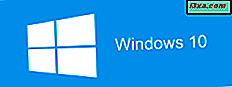
Wenn Sie Windows 10 verwenden und unsere Website lesen, haben Sie vom Fall Creators Update gehört. Es ist das neueste Hauptupdate für Windows 10 und ab dem 17. Oktober 2017 für jeden Windows 10-Benutzer kostenlos verfügbar. Das Fall Creators Update enthält mehrere neue Funktionen, die das kreative Benutzererlebnis verbessern sollen Das Windows 10 Creators Update hat im Frühjahr 2017 vor ihm stattgefunden. Wenn Sie mehr über Windows 10 Fall Creators Update erfahren möchten, was es ist und ob Sie es installieren oder verschieben sollten, lesen Sie diesen Artikel:
Was ist Windows 10-Fall-Ersteller-Update?
Im April 2017 hat Microsoft das Windows 10 Creators Update für alle Windows 10-Benutzer kostenlos veröffentlicht. Es war eine neue Version, die einige neue Funktionen zu bieten hatte. Wir haben sie hier vorgestellt: Was ist Windows 10 Creators Update und warum sollten Sie es installieren?
Microsoft schaffte es nicht, alle Features fertig zu stellen, die sie damals wollten. Aus diesem Grund entschied sich das Unternehmen, ihre Arbeit fortzusetzen und das Fall Creators Update zu veröffentlichen. Der Name dieses Updates ist nicht kreativ, aber es verrät Ihnen, wofür es steht: Beenden der Arbeit, die mit Creators Update gestartet wurde. Der Name sagt auch, dass dieses Update für die Veröffentlichung im Herbst geplant ist (wenn Sie Brite sind) oder fallen (wenn Sie Amerikaner sind). Ab dem 17. Oktober 2017 haben alle Windows 10-Benutzer ein kostenloses Upgrade auf das Fall Creators Update. Was ist neu in Windows 10 Fall Creators Update und warum sollten Sie es installieren, sobald Sie können:
1. Sie können schneller mit anderen kommunizieren
Windows 10 Fall Creators Update führt eine neue Funktion namens "My People" Hub ein. Mit diesem Hub können Sie Ihre bevorzugten Personen an Ihre Taskleiste anheften und über E-Mail-Nachrichten oder Skype schneller mit ihnen kommunizieren. Sie können Dateien auch schnell mit ihnen teilen, indem Sie Apps wie Dropbox oder OneDrive verwenden. Alles was es braucht sind ein paar Klicks oder Tippen. Erfahren Sie mehr aus diesen Artikeln:
- 5 Dinge, die Sie mit dem Hub Meine Personen von Windows 10 aus tun können
- So fixieren Sie Kontakte in der Taskleiste oder im Startmenü von Windows 10

2. Dateien On-Demand sind wieder bei OneDrive
Windows 10 kann Ihnen jetzt im Datei-Explorer alle Dateien anzeigen, die Sie in Ihrem OneDrive-Speicherplatz gespeichert haben, einschließlich derer, die nur in der Cloud verfügbar sind. Microsoft nennt diese Funktion "Dateien auf Abruf". Wir glauben, dass es nützlich ist, weil Sie nicht alle Ihre OneDrive-Dateien herunterladen müssen, um auf sie zugreifen zu können. Das bedeutet auch, dass es ideal für Leute ist, die viele Dateien in ihren OneDrive-Räumen gespeichert haben, aber keine große Speicherkapazität auf ihren Windows 10-Geräten haben, um all ihre Daten aufzunehmen. Wenn Sie Hilfe bei der Konfiguration und Verwendung der Funktion "Dateien auf Anforderung" von OneDrive benötigen, lesen Sie diese Anleitung: So verwenden Sie Dateien auf Anforderung in Windows 10 mit OneDrive und dem Datei-Explorer.

3. Das Startmenü ist noch mehr anpassbar
Microsoft arbeitete an einer Reihe von Verbesserungen, die die Funktionsweise von Windows 10 in Fall Creators Update ändern. Eines der Dinge, die sich geändert haben, ist die Funktionsweise des Startmenüs . In Windows 10 Creators Update können Sie das Startmenü nur horizontal und vertikal anpassen. In Fall Creators Update kannst du es auch diagonal skalieren, wodurch das Menü schneller und größer wird oder umgekehrt. Hier sind die Details, wie es funktioniert: Wie man die Größe des Startmenüs in Windows 10 ändert.

4. Sie können sehen, wie Ihre Grafikkarten im Task-Manager verwendet werden
Windows 10 Fall Creators Update bietet eine weitere nützliche Funktion: Der Task-Manager kann nun anzeigen, wie Ihre Grafikkarten verwendet werden. Es ist ein wertvolles Tool, wenn Sie wissen möchten, welche Apps Ihre Videoperformance verzehren. Gamer und Video-Editoren werden begeistert sein. Weitere Informationen zum neuen Task-Manager finden Sie in diesem Artikel, den wir vor einiger Zeit veröffentlicht haben: 7 Möglichkeiten, die Systemleistung mit dem Task-Manager zu überwachen.

5. Windows Defender schützt Ihre wichtigen Ordner vor Ransomware
In Windows 10 Fall Creators Update erhält Windows Defender eine Sicherheitsfunktion namens "Kontrollierter Ordnerzugriff". Wenn diese Option aktiviert ist, können Sie mit diesem Tool Ordner vor unbefugten Zugriffen oder Änderungen durch Apps oder Programme schützen. Das stellt sicher, dass keine Malware Ihre wesentlichen Dateien aus Ordnern wie Dokumenten oder Bildern verändern kann . Es ist auch gut, dass Sie mit diesem Tool neben den standardmäßigen geschützten Ordnern auch benutzerdefinierte Ordner in die Schutzliste aufnehmen können. Weitere Informationen dazu, wie diese neue Sicherheitsfunktion funktioniert, finden Sie hier: Schützen Sie Ihre Dateien vor Ransomware mit kontrolliertem Ordnerzugriff und Windows Defender.

6. Das Action Center ist neu organisiert und sieht besser aus als zuvor
Das Action Center erhält außerdem einen neuen Look, der dem Fluent Design System von Microsoft folgt. Die Art und Weise, wie es Informationen anzeigt, ist sauberer und daher leichter zu verstehen. Wir lieben die neue Version und wir denken, dass Sie es auch genießen werden.

7. Sie können steuern, wie viel Bandbreite zum Herunterladen und Hochladen von Windows 10-Updates verwendet wird
Die App "Windows 10- Einstellungen" bietet mehr Kontrolle als zuvor über die Behandlung von Systemupdates. Sie können nun kontrollieren, wie viel Bandbreite Ihr PC monatlich zum Herunterladen und Hochladen von Updates verwenden darf. Außerdem erhalten Sie jetzt detailliertere Statistiken darüber, wie Ihre Bandbreite für die Aktualisierung von Windows 10 verwendet wird. Wenn Sie erfahren möchten, wie Sie die Bandbreitensteuerelemente in Windows 10 Fall Creators Update konfigurieren, lesen Sie diese Anleitung: Steuern und Anzeigen der Bandbreite wird für Updates in Windows 10 verwendet.

8. Microsoft Edge erhält einen offiziellen Vollbildmodus
Es ist merkwürdig, wir wissen, aber bis jetzt hatte Microsoft Edge keinen Vollbildmodus, obwohl eine Abhilfe vorhanden war. In Windows 10 Fall Creators Update können Sie Microsoft Edge jedoch genauso wie bei jedem anderen Webbrowser in den Vollbildmodus umschalten: Klicken oder tippen Sie auf eine Schaltfläche oder drücken Sie die Taste F11 auf Ihrer Tastatur.

9. Sie können Dateien direkt über das Kontextmenü im Datei-Explorer freigeben
Ja, es ist so einfach wie es klingt: Wenn Sie sich im Datei-Explorer befinden, können Sie mit der rechten Maustaste auf eine oder mehrere Dateien oder Ordner klicken (oder tippen, wenn Sie einen Touchscreen verwenden). Verwenden Sie dann die Freigabeoption aus dem Kontextmenü, um diese Elemente an Ihre Kontakte zu senden, indem Sie Apps wie Mail, Skype, Dropbox, Box oder OneDrive verwenden.
In diesem Lernprogramm haben wir den gesamten Prozess detailliert beschrieben: Wie Sie Dateien aus dem Datei-Explorer in zwei Schritten an Apps wie Mail, Skype, Dropbox oder OneDrive weitergeben können.

10. Sie können Ihr Android- oder iPhone-Smartphone mit Ihrem Windows 10-PC verbinden
Durch die Verknüpfung Ihres Smartphones mit Ihrem PC können Sie Ihre Arbeit nahtlos von einem Gerät zum anderen fortsetzen. Wenn Sie beispielsweise im Internet surfen und eine Website auf Ihrem Smartphone lesen, können Sie mit Microsoft Edge zu Ihrem Windows 10-PC wechseln und dort fortfahren, wo Sie aufgehört haben. Dasselbe gilt für das Lesen und Schreiben von E-Mails und die Verwendung anderer von Microsoft entwickelter Apps. Die einzige Bedingung ist, dass Sie die Apps von Microsoft auf Ihrem Smartphone mit Android oder iOS verwenden müssen.

11. Storage Sense ist viel mächtiger
Storage Sense kann sich um Ihren Speicherplatz kümmern, indem sowohl temporäre Dateien als auch Dateien aus Ihrem Downloads- Ordner, die in den letzten 30 Tagen nicht geändert wurden, automatisch gelöscht werden. Es ist auch in der Lage, frühere Windows-Versionen zu entfernen, um Speicherplatz freizugeben. Um mehr darüber zu erfahren, wie der neue Storage Sense funktioniert, lesen Sie:
- Wie Speicherplatz automatisch in Windows 10 mit Storage Sense freigegeben wird
- So bereinigen Sie Windows 10 Speicherplatz wie ein Pro mit dem Storage Sense

12. Sie können Cortana bitten, Sie abzumelden, herunterzufahren, neu zu starten oder Ihren Windows 10-PC zu sperren
Sie müssen nicht mehr aufstehen oder sich an Ihren Windows 10 PC setzen, um eines dieser Dinge zu tun. Wenn Sie Cortana aktiviert haben, können Sie sie bitten, den Computer herunterzufahren, nachdem Sie die letzte Folge Ihrer Lieblingsserie gesehen haben. Hier sind weitere Details, wie alles funktioniert: Wie man Cortana bittet, Ihren Windows 10 PC zu sperren, abzumelden, herunterzufahren oder neu zu starten.

13. Cortana kann Termine planen und verwalten
Wenn Sie in Windows 10 Fall Creators Update Ihren Zeitplan überprüfen und sehen möchten, ob Sie für die nächste Stunde, den ganzen Tag oder die ganze Woche frei sind oder Termine festgelegt haben, können Sie Cortana jetzt danach fragen. Sag etwas wie "Cortana, was steht auf meinem Plan?" oder "Cortana, was ist heute in meinem Kalender?" Sie wird dir alles erzählen, was du programmiert hast. Um zu erfahren, was Sie sonst noch über Ihren Zeitplan wissen können, lesen Sie diesen Artikel: Planen und Verwalten von Terminen mit Cortana.

14. Sie können die App "Einstellungen" verwenden, um zu konfigurieren, wie der Remotedesktop funktioniert
Bis zum Fall-Creators-Update konnten Sie die Remote-Desktop- Einstellungen nur mithilfe der alten Systemsteuerung konfigurieren. Jetzt enthält Windows 10 die meisten dieser Konfigurationsoptionen in seiner modernen App Einstellungen . Dies bedeutet, dass es für Personen, die Touchscreens verwenden, einfacher ist, mit Remotedesktopverbindungen zu arbeiten. Wenn Sie möchten, erfahren Sie in diesem Lernprogramm mehr darüber, wie das funktioniert: So aktivieren Sie Remotedesktopverbindungen in allen Windows-Versionen.

15. Spieler können ihre Verbindung zu Xbox Live-Diensten schnell überprüfen
Windows 10 Fall Creators Update bringt ein neues Tool für Spieler, genannt Xbox Networking . Es bietet Informationen über die Latenz Ihres PCs, die Paketverlustrate und ob Ihr Heimnetzwerk für die Online-Wiedergabe über Xbox Live-Dienste korrekt konfiguriert ist. Xbox Networking soll Ihnen helfen, Probleme zu identifizieren und zu lösen, die Sie davon abhalten, Voice-Chat zu verwenden und Online-Multiplayer-Spiele mit anderen Xbox Live-Benutzern zu spielen. Hier ist ein Artikel, der im Detail erklärt, wie es funktioniert: Wie Verwenden von Xbox Networking in Windows 10, um Ihre Verbindung zu Xbox Live zu überprüfen.

Weitere Funktionen und Verbesserungen für das Windows 10 Fall Creators Update
Es gibt auch andere kleinere Verbesserungen und Optimierungen, die wir in Windows 10 Fall Creators Update erhalten. Hier sind die interessantesten von ihnen:
- Das Batteriesymbol für die Stromoptionen in der Taskleiste zeigt nun einen Schieberegler an, mit dem Sie zwischen den verfügbaren Stromversorgungsmodi wechseln können
- Mit Microsoft Edge können Sie Websites an die Taskleiste anheften
- Microsoft Edge enthält eine Rechtsklickoption namens "Laut lesen". Wenn Sie es verwenden, kann Microsoft Edge den Inhalt einer Webseite laut vorlesen
- Die Bildlaufleisten von Windows 10-Fenstern werden kleiner, wenn sie nicht verwendet werden, um mehr Platz für das Wesentliche zu lassen
- Wenn Sie ein Android-Smartphone verwenden und Cortana darauf installiert ist, können Sie verpasste Anrufe auch auf Ihrem Windows 10-PC sehen
- Auf der Seite " Info " in der App " Einstellungen" werden jetzt Informationen zum Status Ihres Windows 10-PCs angezeigt
- Sie erhalten ein neues Feature namens TruePlay, das, obwohl es im Moment nicht funktioniert, höchstwahrscheinlich Cheaten in Multiplayer-Spielen verhindern wird
Fazit
All diese Funktionen und Verbesserungen sind Gründe, warum Sie Windows 10 Fall Creators Update so bald wie möglich herunterladen und installieren sollten. Mögen Sie, was in dieser Windows 10-Version neu ist, oder glauben Sie, dass Microsoft mehr neue Dinge hinzugefügt haben sollte? Teilen Sie Ihre Meinung in den Kommentaren unten.



